音声を録音する
音声レコーダーを利用する
 ホーム画面で
ホーム画面で (アプリ一覧)
(アプリ一覧)
 (音声レコーダー)
(音声レコーダー)
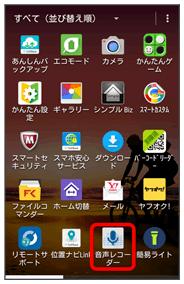
音声レコーダー画面が表示されます。
- 確認画面が表示されたときは、画面の指示に従って操作してください。

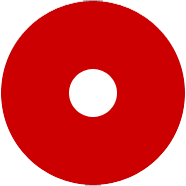
 音声を録音
音声を録音
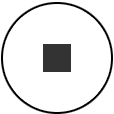
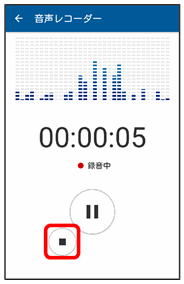
音声が保存されます。
 音声レコーダー利用時の操作
音声レコーダー利用時の操作
録音した音声を再生する
 音声レコーダー画面で
音声レコーダー画面で
 対象の音声をタップ
対象の音声をタップ
音声再生画面が表示され、録音した音声が再生されます。
録音した音声を共有する
 音声レコーダー画面で
音声レコーダー画面で
 対象の音声の
対象の音声の
 共有
共有 アプリケーションをタップ
アプリケーションをタップ 画面の指示に従って操作
画面の指示に従って操作
録音した音声を1件削除する
 音声レコーダー画面で
音声レコーダー画面で
 対象の音声の
対象の音声の
 削除
削除 OK
OK
録音した音声のファイル名を編集する
 音声レコーダー画面で
音声レコーダー画面で
 対象の音声の
対象の音声の
 ファイル名編集
ファイル名編集 ファイル名を入力
ファイル名を入力 保存
保存
録音した音声を選択して削除する
 音声レコーダー画面で
音声レコーダー画面で


 対象の音声をタップ
対象の音声をタップ OK
OK OK
OK

 すべて選択をタップすると、すべての音声を選択します。
すべて選択をタップすると、すべての音声を選択します。- すべての音声を選択すると、表示がすべて解除に切り替わります。すべて解除をタップすると、選択がすべて解除されます。